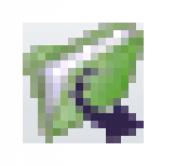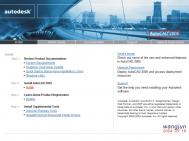高版本AutoCAD布局layout的使用
AutoCAD的2000版本以后对布局(layout)的功能有了较大的改进,后来的2002以及2004都沿用了这种方便的功能。但是还是有很多的用户在模型空间中完成打印,一旦掌握了布局的特殊功能,相信很多朋友会放弃在模型空间中打印。
一、布局(图纸空间)与模型空间的比较
模型选项卡可获取无限的图形区域。在模型空间中,按 1:1 的比例绘制,最后的打印比例交给布局来完成。
通过布局选项卡可访问虚拟图形表。设置布局时,可以通知 AutoCAD 所用表的尺寸。布局表示图形表。此布局环境称为图纸空间。
如果模型有几种视图,则应当考虑利用图纸空间。虽然图纸空间是为3D打印要求而设计的,但对2D布局也是有用的。例如:如果想以不同比例显示模型的视图,图纸空间是不可缺少的。图纸空间是一种用于打印的几种视图布局的特殊的工具。它模拟一张用户的打印纸,而且要在其上安排视图。用户借助浮动视口安排视图。
二、建立布局的步骤
下边我们用一个实际的例子说明布局的几个关键点。
在图纸上绘图要先考虑一下比例和布局,而在CAD中绘图没有必要先考虑比例和布局,只需在模型空间中按1:1的比例绘图,打印比例和如何布置图纸交由最后的布局设置完成。在模型空间中绘好图之后就可以进行布局的设置了。
CAD中有两个默认的布局,点击布局首先弹出一个页面设置的窗口,设置需要的打印机和纸张,打印比例设置为1:1,之后确定即自动生成一个视口,视口应单独设置一个图层以便以后打印时可以隐藏视口线。

插入标题栏。

用夹点编辑调整视口的大小,放到合适的位置,如下图。

但是我们发现图并不完整,这是由于还没有调整打印比例的原因。
建立视口时cad默认显示所有的对象最大化,下面开始调整比例。用鼠标双击视口进入视口(也可用鼠标点击最下边的状态栏上的图纸/模型来切换)在命令行里键入z,回车,输入比例因子,此图的比例为1/4xp回车,然后可以用平移命令移动到合适的位置。这里要注意,一定要在输入比例的后边加上xp 才是要打印的比例。

80种CAD常见问题解决方法
1.
有时我们会碰到这样的问题
比如CTRL+C(复制),,CTRL+V(粘贴)CTRL+A(全选)等一系列和CTRL键有关的命令都会失效
这时你只需到OP选项里调一下
操作:OP(选项)-----用户系统配置------WINDOWS标准加速键(打上勾)
WINDOWS 标准加速键打上勾后,和CTRL键有关的命令则有效,反之失灵
2.
有的时候填充时会填充不出来
除了系统变量需要考虑外
还需要去OP选项里检查一下
OP---------显示-----------应用实体填充(打上勾)
3.
众所周知CTRL+N是新建命令
但有时候CTRL+N则出现选择面板
这时只需到OP选项里调下设置
操作:
OP(选项)------系统-------右侧有一个启动(A显示启动对话框B不显示启动对话框)
选择A则新建命令有效,反则无效
4.
如果CAD里的系统变量被人无意更改
或一些参数被人有意调整了怎么办
这时不需重装,也不需要一个一个的改
操作:
OP选项-----配置-----重置
即可恢复
但恢复后,有些选项还需要一些调整,例如十字光标的大小等~
5.
正常情况下
CAD的滚轮可用来放大和缩小,,,还有就是平移(按住)
但有的时候,按住滚轮时,不是平移,而是出下一个菜单,很烦人
(本文来源于图老师网站,更多请访问http://m.tulaoshi.com/cadjc/)这时只需调下系统变量mbuttonpan即可
初始值: 1
0 支持菜单 (.mnu) 文件定义的动作
1 当按住并拖动按钮或滑轮时,支持平移操
6.
op----选项------显示---------显示布局和模型选项卡(打上勾即可)
7.
AD正确的设置应该是可以连续选择多个物体
但有的时候,连续选择物体会失效,只能选择最后一次所选中的物体
这时可以如下解决
进入OP(选项)---------选择-----------SHIFT键添加到选择集(把勾去掉)
用SHIFT键添加到选择集去掉勾后则加选有效
反之加选无效
★命令:PICKADD 值 :0/1
8.
经常做图的人都会有这样的体会
所画的圆都不圆了,
当然,学过素描的人都知道,圆是有很多折线组合而成
这里就不多说了
一个命令搞定它
命令:RE~即可
9.
也许有人还用无滚轮的鼠标,那么这时滚动条也许还有点作用(如果平移不太会用)
op----显示------图形窗口中显示滚动条即可
10.
OP----打开和保存----另存为2000格式
为什么要存2000格式呢
因为CAD版本只向下兼容
这样用2002 2004 2006都可以打开了
方便操作
11.
换言之.
op选项-----打印------添加打印列表
但在这之前,你得自己建立一个属于自己的例表
表告诉我你不会建
~~~~~~~
12.
op选项---------打开和保存----------在标题栏中显示完整路径(勾选 )即可
13.?
答:用处很大。尤其绘制精度要求较高的机械图样时,目标捕捉是精确定点的最佳工具。Autodesk公司对此也是非常重视,每次版本
升级,目标捕捉的功能都有很大提高。切忌用光标线直接定点,这样的点不可能很准确。
14.?
答:AutoCAD绘制的剖面线、尺寸标注都可以具有线型属性。如果当前的线型不是连续线型,那么绘制的剖面线和尺寸标注就不会是
连续线。
15.?
答:在图形完稿后,执行清理(PURGE)命令,清理掉多余的数据,如无用的块、没有实体的图层,未用的线型、字体、尺寸样式等,可以有效减少文件大小。一般彻底清理需要PURGE二到三次。
-purge,前面加个减号,清理的会更彻底些,哈,我还没试呢,你先试下
★补充:
方法二:用WBLOCK命令。
把需要传送的图形用WBLOCK命令以块的方式产生新的图形文件,把新生成的图形文件作为传送或存档用。目前为止,这是笔者发现的最有效的减肥方法。现简明示例如下:
命令: wblock
(在弹出的对话框中输入文件名及文件存放位置,由于非常简单,故在此省略对话框图形)
定义的名字: (直接回车)
给一个基点:(任选一点)
选择物体: (选择完毕后回车)
这样就在你指定的文件夹中生成了一个新的图形文件。
笔者对自己的DWG文件用两种方法精简并对比效果发现,精简后的文件大小相差几乎在5K以内!(我也是刚看完别人的贴,哈哈,我还没试呢,就急着发上来,我们一起试试去,哦耶~)
16.?
答:AutoCAD将自动保存的图形存放到AUTO.SV$或AUTO?.SV$文件中,找到该文件将其改名为图形文件即可在AutoCAD中打开。
一般该文件存放在WINDOWS的临时目录,如C:WINDOWSTEMP。
补充:
默认状态下*.sv$文件的存放位置:win9x:一般该文件存放在WINDOWS的临时目录,如C:WINDOWSTEMP;winnt/2000/xp:
开始菜单-运行,输入%temp%,(有可能%tmp%也行),确定
17.?
答:原因可能是:
1. 对应的字型没有使用汉字字体,如HZTXT.SHX等;
2. 当前系统中没有汉字字体形文件;应将所用到的形文件复制到AutoCAD的字体目录中(一般为...FONTS);
3. 对于某些符号,如希腊字母等,同样必须使用对应的字体形文件,否则会显示成?号。
如果找不到错误的字体是什么,或者你眼神不太好,性子有点急,那么你从新设置正确字体及大小,,从新写一个,然后用小刷子点
新输入的字体去刷错误的字体
即可咯~~
注:(系统是有一些自带的字体
但有的时候由于错误操作,或等等一些外界因素而导致汉字字体丢失
这样会给你带来很大的不便
这时你去别人的电脑中考一些字体过来就OK了 )
18.?
答:使用的字型的高度值不为0时,用DTEXT命令书写文本时都不提示输入高度,这样写出来的文本高度是不变的,包括使用该字型进行的尺寸标注。
19.?
答:如果图形绘制在AutoCAD自动产生的图层(DEFPOINTS、ASHADE等)上,就会出现这种情况。应避免在这些层
知道不
嘻嘻
20.
答:文件---绘图实用程序---修复.选中你要修复的文件.
此方法百分之50有效
有人也会用recover
介意不过.如果你有设自动保存.在某些情况下.
比如.停电后.电脑有UPS的情况.还要做事的话.建议马上手动备份后再做事.不然有时候.会自动保存的时候.一下没电了.那就完了.就不能修复了.因为只保存了一半就关机了.千万注意哦.不信你试试.因为我遇到过这样的事
21
答:好多人都以为修改不了块,就将其炸开,然后改完在合并重定义成块,那不是有病吗嘻嘻~
看好了修改块命令:REFEDIT,按提示,修改好后用命令:REFCLOSE,确定保存,你原先的按改后也随之保存
22
打印无外乎有两种
一种是模型空间打印
另一种则是布局空间打印
你说的一个框一个框的打印则是模型空间打印
这需要对每一个独立的图形进行插入图框
然后根据图的大小进行缩放图框
例:平面图,平面布置图,天棚图,地板图,部面图~............等等这你打图时就很慢
如果采用布局打印则可实现批量打印
不需插件
1.切换到布局,进行页面设置(纸张大小,或四周的边距等)
2.删掉原图
3插入1:1的图框(确定你有这个框)
4视图视口,拖出原来的图
5定义比例(针对图形)
命令:Z空格S空格
这时需用MS 或PS命令进行框内与框外的切换
6.Z空S空,如果给的比例为1/180
那么你这个图的比例就为1/180
以上就是对一个图进行了打印操作
为了和你说的清楚
我们设上面这个图为X
接下来为所有的图进行操作
关键在这里,看仔细点
1右键点击布局,选择移动或复制,这时会出现一个对话框
你把副本勾选
然后移到结尾
当然,这根据你打图的排列顺序有关,你可以自定
2这时又出现了一个副本
也就是X图形的副本
这时你用MS命令切换到框内,用P平移命令,找到第二个你想打印的图形
,然后进行比例缩放
如果图形都一样
我是说,如果X图为平面,这个图为天棚,我想这个比例就不用从调了
因为都是一样的大小
3.PS命令切换到框外
Z空格E空格,最大化,自己感觉一下图形是否合适
如不合适在进行调整
4.接下来的操作都一样
就是复制副本
注:你得把所有的图都画在一个模型空间里
这样才可实现批量打印
这是本人的方法
也许有不对的地方
望理解
AutoCAD字体乱码解决方法及字体调整技巧
在转化ACAD图纸的过程中,经常出现字体不匹配,出现乱码等问题,现将部分问题的解决方法分享。
1.ACAD 的低版本文件,如R13(及R13以下)的DWG文件,用R14(及R14以上)版本打开时,即使正确地选择了汉字字形文件,还(m.tulaoshi.com)是会出现汉字乱码,原因是 R14(及R14以上)与R13(及R13以下)采用的代码页不同。解决办法:可到AutoDesk公司主页下载代码页转换工具wnewcp工具进行转换,如原图为简体中文,选择转换为GB2312或ANSI936均可。
2.在一个块里写字,如在标题栏里写字,一些内容太长造成文字出界,在acad2000以前的版本里无法调整块里面的文字属性(即无法调整块中块),只能采用炸开的办法再调整文字属性。解决办法:升级到acad2002,它的块里面可以更改下一层块的属性。
3.当数字与文字混合输入时,高度不一,通常来说数字比文字的高度大一点。解决办法:我通常数字用用style指令指定数字用GBENOR字体(ACAD自带,字高比其它字体矮),文字用HZTXT字体(如没有HZTXT字体,可根据感觉另选字体代替)。
4.打开其他公司的CAD图纸,提示无图纸中的某字体,但用其他字体替代后,出现乱码。解决办法:新建一文档,将该CAD图纸作为一个块插入,乱码将会消失(但字体会与原图有出入,若需100%准确,则需要对方通过匹配的字体)。
5. 用中文版的PROE中Pro/Drawing出好的工程图,当你把它转成DWG后用AutoCAD打开后,你无论在ACAD中如何设中文字体,把它炸开(因文字由PROE转DWG时全成图块了),都无法正常显示PROE中的中文字体。解决办法:转时先不要直接转成DWG格式,先转成DXF格式(这样在 ACAD中文字就不会成为一个图块),再用AutoCAD打开这个DXF文件,这时此ACAD文件字体风格是纯英文字符,用style指令来改变字体风格,采用BIG FONT,选一种较为合适的中文字体,然后应用,你会发现,PROE中标的中文字全回复过来了。经网友试验,SYFS.SHX字体与,PROE的字体相差无几。
6.图纸为实心字,打引印时出现空心字体。解决办法:将ACAD参数TEXTFILL的参数值由0改为1。
CAD初学者在使用中的一些简单实用的方法
CAD 初学者经常会对书上的教程感受到无所适从,这也是开始学时通常的问题,开始时对教科书的练习过程及基本方法只要有个大致的了解,须在学习及使用中不断地了解常用的功能及技巧,好多绘图功能可以通过多种方法完成,这主要看使用者的习惯,并不是每个书本标准程序都是最好的,只在于各人的绘制习惯,在此就不献丑了。
下面我讲几个初学者经常会碰到的小问题,看看我的方法是不是有一定的帮助。。
一是关于快捷键的应用中(快捷键网上非常多,只要下载或是自己在电脑中找出来即可),如果使用者想在多台电脑中或临时使用别人的电脑时就和自己的快捷设定有差别,使用起来可能很不习惯,而且别人的机子中也可能早就按他个人的意愿修改了快捷方式,那么我处理这种情况时就把我的设置带着走(相信U盘大家都会有吧),而且完全是我个人的习惯设置,并没有CAD原来默认方式那么多的命令字符输入,相信大家也会喜欢吧。方式如下:
在你的机子中打开我的电脑在查看按钮菜单下勾选显示全部文件及文件夹复选框,在C:盘(一般默认安装情况下)你的Documents and Settings的专用用户文件夹(一般是显示灰色隐藏文件夹)中,再依次打开Application DataAutodeskAutoCAD 2004(或其它版本).............Support,这时就可以找到ACAD.PGP文件,先复制一个到别的盘中以备恢复就省了重新安装了,再进行快捷设置修改后保存(初学者可以另打开CAD窗口对应着各命令进行对比设置,以简洁和命令字符在键盘上的位置靠近些为宜,当然不能重复,别忘了复制一个到别的地哟),之后你到哪只要把你的设置的文件贴到如上的位置即可,同样在别人的机子上一定要先找到他们的快捷文件帮他们复制着放一边,到你不用了还是帮他恢复为好。
(本文来源于图老师网站,更多请访问http://m.tulaoshi.com/cadjc/)别外,使用者在很多情况下绘的图纸需要到别处打印或是发给别人打印,同样,你也可以把打印样式表拷贝着一起发过去,打印时只要选择你的设置就行了,免了要看着你的图纸或线条属性再重新新建打印样式表的繁琐,打印样式表可以在如上路径中找到,也可以在打开的CAD窗口中:文件打印样式管理器你自己建立的打印样式复制出来,那样你也只要在别的机子上照第一占的说明贴上去就搞定了,这样是不是要省事的多呢。
另外一定要记住你所用的字体(你估计别人机子里没有的)也要带着哟,而字体文件只要贴到机子中CAD安装根目录的FONTS文件夹中即可,本人这儿有细宋字体,工程图纸上用很不错,看看你是否需要。
字体文件太大,上传不了,如要可以在网上找,HZTXT字体。
CAD 初学者经常会对书上的教程感受到无所适从,这也是开始学时通常的问题,开始时对教科书的练习过程及基本方法只要有个大致的了解,须在学习及使用中不断地了解常用的功能及技巧,好多绘图功能可以通过多种方法完成,这主要看使用者的习惯,并不是每个书本标准程序都是最好的,只在于各人的绘制习惯,在此就不献丑了。
下面我讲几个初学者经常会碰到的小问题,看看我的方法是不是有一定的帮助。。
一是关于快捷键的应用中(快捷键网上非常多,只要下载或是自己在电脑中找出来即可),如果使用者想在多台电脑中或临时使用别人的电脑时就和自己的快捷设定有差别,使用起来可能很不习惯,而且别人的机子中也可能早就按他个人的意愿修改了快捷方式,那么我处理这种情况时就把我的设置带着走(相信U盘大家都会有吧),而且完全是我个人的习惯设置,并没有CAD原来默认方式那么多的命令字符输入,相信大家也会喜欢吧。方式如下:
在你的机子中打开我的电脑在查看按钮菜单下勾选显示全部文件及文件夹复选框,在C:盘(一般默认安装情况下)你的Documents and Settings的专用用户文件夹(一般是显示灰色隐藏文件夹)中,再依次打开Application DataAutodeskAutoCAD 2004(或其它版本).............Support,这时就可以找到ACAD.PGP文件,先复制一个到别的盘中以备恢复就省了重新安装了,再进行快捷设置修改后保存(初学者可以另打开CAD窗口对应着各命令进行对比设置,以简洁和命令字符在键盘上的位置靠近些为宜,当然不能重复,别忘了复制一个到别的地哟),之后你到哪只要把你的设置的文件贴到如上的位置即可,同样在别人的机子上一定要先找到他们的快捷文件帮他们复制着放一边,到你不用了还是帮他恢复为好。
(本文来源于图老师网站,更多请访问http://m.tulaoshi.com/cadjc/)别外,使用者在很多情况下绘的图纸需要到别处打印或是发给别人打印,同样,你也可以把打印样式表拷贝着一起发过去,打印时只要选择你的设置就行了,免了要看着你的图纸或线条属性再重新新建打印样式表的繁琐,打印样式表可以在如上路径中找到,也可以在打开的CAD窗口中:文件打印样式管理器你自己建立的打印样式复制出来,那样你也只要在别的机子上照第一占的说明贴上去就搞定了,这样是不是要省事的多呢。
另外一定要记住你所用的字体(你估计别人机子里没有的)也要带着哟,而字体文件只要贴到机子中CAD安装根目录的FONTS文件夹中即可,本人这儿有细宋字体,工程图纸上用很不错,看看你是否需要。
Autocad与其它软件文件转换的五大密决
说起Autocad的绘图功能,我想每个人都会伸出大拇指的,可在实际运用中我们不仅仅是用到CAD的矢量图,有时也会涉及到各个软件,比如用 Photoshop制作彩图,用Word制作图文并茂的说明, 但这些软件本身又没有CAD绘制工程图方便,如何能完美地弥补各个软件的缺点,使每个软件都能发挥出最大的优势呢?这就要说到这些软件之间的数据交换的问 题了。
首先我们得明确二个基本概念:
1. 位图与矢量图的区别:
Autocad中的图形都是属于矢量图 (和Coreldraw、Freehand、Flash这些软件一样)见图1,简单的说,矢量图的最大的特 点就是无论把图形放大多少倍,都不会影响图形的清晰度。而在Photoshop中处理的图像是指位图,位图的清晰度和图片本身的分辨率有关,如果打印的图 片太大,当然图片就会变得模糊了,因为单位面积内的像素点减少了,虽然Photoshop这类软件可以利用间插点增加像素点,但毕竟没法和原图的象素点相 比的,有较大的出入,只能说是尽量的改善图面质量罢了。
因此CAD和Photoshop软件的数据交换说到底就是矢量图和位图之间的相互转换了。
2. Postscript和TrueType字体:
从 AutocadR14开始,CAD支持Postscript和TrueType字体了,这两种字体都是有填充区的矢量字体,Word这样的软件用的就是 TrueType字体,那么为什么会有两种矢量字体呢?Postscript是 早期的矢量汉字,它最早是针对苹果机的,那个时候PC机在处理图文方面只能说是个弱智,后来微软公司自己推出了TrueType字体,现在的Word、 Excel等都是用的这种了,虽然这两种字体文字漂亮,但你也得花不少的代价,由于它们在CAD中重画和重新生成的时间相当长,因此CAD中并不鼓励大家 用这种字体,而使用一种自带的叫.shx的字体格式,它的显示速度就快多了,不过也就没有前面两种字体美观了,如果你在Word中要用到CAD中的图形 (如房地产广告中的平面图)那么笔者建议最好在CAD图形中的少量汉字用TrueType字体,这样不会有乱码出现,否则到时急得满头大汗可别说我没提醒 你哟!
明白了以上的原理,我们就来谈谈如何实现Autocad的图形与Word或Photoshop这类软件的数据交换的。
一、 直接利用CAD的图形插入位图功能
CAD 从十三版开始提供了位图插入功能,方法是选择insertraster image后,此时会出现一个插入图片的对话框,单击 Attach按钮,再按Browse,从硬盘中找出图片的位置,再把位图调入,就OK了,在插入文本时一定要注意字体的选择,否则有可能会出现插入的文字 位置不对,如水平排列变成竖直排列,可以使用一些较常用的字体。如果想下载图片可以单击Detach就可以了,当然图片的路径改变了也要记住按一下 Rload进行更新哟。再要提一点就是这种插入实际上只是图片的一种链接,图片并不是真正在CAD的图中了,如果你要拷贝的m.tulaoshi.com话,除了拷贝Dwg图,还要记 住图片呀,另外插入图片都有一个框,不过打印时是没有的,不用担心。
二、 利用OLE功能的粘贴大法
如果大家觉得上面一种 方法费劲,我们可以使用任何Windows版的软件试不爽的办法,直接进行贴粘,这是因为几乎所有的Windows版的软件 都支持OLE功能。不过字体最好是TrueType字体,以免产生不必要的麻烦。我们在CAD中Command命令行为空的情况下用鼠标拖出窗口,使想要 粘贴的图形都在窗口当中(用Crossing window选择也可以),这时会看到图形上出现了许多蓝色的界标点(表示该图形已被选)见图2,单击 Edit→copy后,再打开相应的软件如Word,在Word中按编辑→粘贴后,你会看到CAD的图形出现在Word中,呀!怎么漆黑一片!不用 急,这是因为我们CAD的工作界面是黑色的,进入CAD选Tools→Preferences→Display中选Color项,再在 Graphics Window中点一下,然后再单击右边的白色小方块,按确定退出,再重复以上操作,怎么样,咧嘴笑了吧。把Word中文本插入CAD中 也可用这种方法,注意粘贴中笔者建议最好先用Edit→Special paste这一项。笔者还遇到一种情况就是位图明明在上面,但绘图机绘制时就是绘 不出,但可以把文本打出,这种情况可以用图片引用的功能解决,出现这种情况我想可能和绘图机的驱动程序有关。此种方法虽然快捷,但插入的图片效果很不好, 不清楚,特别是如果放大就更不能看了,所以还是最好用前一种方法,如果你的眼睛和我一样很挑剔的话。
三、 把CAD中的矢量图转换成位图
AutocadR14 提供了矢量图转换在位图的功能。在Command:后输入Plot命令,会出现一个绘图的对话框,什么?没有!别忙,输入 Cmddia,把系统变量的0改为1。(即由命令行形式改为菜单形式),这时我们发现 Device and default information(设备及缺省信息)一栏中是Windows98中的打印机,看来我们先得对出图的设备进行 一些设置,下面跟我来做,这可是最关键的哟。选择Tools→Preferences选项,进入Printer设置界面,单击New,出现许多输出设备, 选择Restarfile export ADI 4.3 - by Autodesk . Inc,你可在Add a description中看到可说明性的文字,然后回车,这时会出现很多选项(见图3)。
Supported models: (选择输出图像的分辨率,如果想自己设定可以选11项)
1. 320 x 200 (CGA/MCGA Color)
9. 1152 x 900 (Sun standard)
10. 1600 x 1280 (Sun hi-res)
11. User-defined
Enter selection, 1 to 11 1: 9
You can export the drawing in any of the following raster file
formats. Please select the format you prefer.
1. Microsoft Windows Device-independent Bitmap (.BMP) (生成以Bmp为扩展名的图形文件、
以下选项类似,笔者建议选用Tiff格式)
2. TrueVision TGA Format
3. Z-Soft PCX Format
4. TIFF (Tag Image File Format)
Enter selection, 1 to 4 1: 4
The export file can be created as a monochrome or color image.(选择输出图片色位,可用
缺省值)
1. Monochrome
2. Color - 16 colors
3. Color - 256 colors
Enter selection, 1 to 3 3: 3
You can specify the background color to be any of AutoCAD's 256 standardcolors. The
default of 0 selects a black screen background.
Enter selection, 0 to 255 0(选择图形背景颜色,缺省是黑色)
Sizes are in Inches and the style is landscape
Plot origin is at (0.00,0.00)
Plotting area is 1024.00 wide by 768.00 high (MAX size)
Plot is NOT rotated
Hidden lines will NOT be removed
Plot will be scaled to fit available area
Do you want to change anything? (No/Yes/File):
如想再修改上面参数可输入Y,否则用N。
完成了以上的设置之后,我们会看到在Plot对话框中的设备栏可选用该设备,后面的工作就如同用
绘图机出图一样,就不废话了。如想修改可单击Modify,再选Reconfig重新配置就可以了。
四、 以Postscript光栅格式输出位图
这种方法完全可以满足用户高精度图片的输出要求,较利于在Photoshop中进行后期的精加工,但
数据量也大的惊人,随随便便就有二三十兆的文件。它的配置方法和上一种的很像(见图4),在
设备选项中选Postscript device ADI 4.3 – by Autodesk. IncSupported models:
1.300 dpi
2.600 dpi
3.1270 dpi
4.2540 dpi
Enter selection, 1 to 4 1: 2
Do you want color output? 是否要彩色输出
Some Postscript devices require a special ^Z (control-Z) character
at the end of the file.
Do you wish to append a ^Z? 是否把Ctrl-Z设为文件结束标记
Adobe recommends that a special ^D (control-D) character be added
at the end of the file if the Adobe Standard Protocol is used.
Do you wish to append a ^D?
If you have a roll-fed plotter with Level 2 Postscript you may want
to limit the paper used to the selected ACAD paper size.
Do you wish to limit the paper used? y是否限制纸张大小
Specify port: (选择输出的端口,注意勿与鼠标等冲突)
erial port (Local).
arallel port (Local).
etwork port.
What is your Postscript device connected to?
Do you wish to change the serial port communication parameters?
Do you wish to change the serial port communication parameters?
Enter serial port name for plotter or . for none :PLT1
Do you want to respecify the port?
全 部设置完之后,在打印对话框中的设备栏选用该项,就可以输出以Eps为扩展名的图片了, 在进入Photoshop中调用时会问你一下图形的分 辨率,一般设为150dpi就足够了,太大了你的机器就只会哼哼不会干活了,线的宽度也可以在出图参数中进行设定,可不要太粗了成了死黑一片了。
五、 位图转换成CAD的矢量图
如 何把位图转换成CAD的知量图,以方便我们再编辑修改是很多人都梦寐以求的事了,虽然也有这种软件如Vpmax等,不过实际用起来效果并不好。 我在这儿告诉诸位一个好方法,利用前面所讲的方法在CAD中调入位图,放大到正确的比例,再用CAD的命令进行描绘,虽然费点劲,不过比起直接绘图起来不 知省了多少劲呀!
笔者曾在一天中描完了三张A1工程图哟,收入可颇丰呀,所以大家别小看这种方法。至于如何把图扫描进计算机我也不多说了,图大了可折起来分几次扫,再在Photoshop中拼接(见图5),如果诸位还有什么好的方法可以告诉我哟。
除 以上讲的几点以外,CAD还提供了许多种数据格式,如DXF、3DS、DXB等等,它们都对应于不同的软件包,如3DS、3Dmax等,现在出 来的3D studio VIZ更是可以直接调用Dwg图,的确解决了数据在转换的过程中由于种种原因而产生信息丢失的问题。我还要说的一点是虽然说 Coreldraw与CAD都是矢量图,但它们并不能相互没有区别的,比如Coreldraw8.0能调出CADR12版的Dwg图,而不支持R14版的 图形,因此它也需要软件包提供支持的功能,毕竟不是一个公司出品的东西嘛。我想只有完全了解了软件与软件这间的数据转换,你才能更好的利用各个软件包的优 点,做出更好的作品。在实际运用中,大家只要多想多试,我想一定会找出更多的好的方法。
以上是我这几年总结的一些实际经验,希望能够抛砖引玉,大家共同探讨
AutoCAD2000如何确定图形输出比例
当我们绘制图形的比例与我们输出图形时使用的比例不同时,就会使原来绘制的图形中的文字标注等在输出的图形中发生变化,因此在绘制图形之前还须确定图形的输出比例。为了保证图形输出时文字的大小是我们所想要的,应在文字建立时使用如下公式:文字绘制高度=文字输出高度*图形输出比例的倒数;图形输出比例=输出图幅的长度(宽度)/图幅的长度(宽度)。
例如:我们按1:1的比例绘制一图幅为A0的图形,而我们准备按A1的图幅输出时,则图形的输出比例为:841与1189的比约为0.71,则绘制文字时其高度值应扩大为1/0.71=1.41倍才能保证我们想要的输出高度。对于已经绘制好的文字,可以用tuLAoshi.ComScale命令来修改其比例。同理,绘制图线的宽度也应该考虑这点,其给定宽度等于输出宽度乘以其比例的倒数。
cad绘图技巧集锦
各位是怎样提高运用autocad的操作速度和画图的效率的?
我画图的速度可能比不上网上各位高手,但在我认识的人群中还没有一位能超过我。我认为提高画图速度的关键不在于电脑操作的速度而在于电脑(软件)应用的程度。我几乎不用快捷键,除了输入数据和文字外就不再按键盘。我认为提高画图效率的途径有:
1. 首先,心态要好。也即,要主动去画,而不是被动地为完成任务去画。
2. 对专业必须要熟悉。一些老工程师尽管电脑不怎么样,但效率有时也很高,甚至超过电脑操作非常熟练的年轻人。
3. 不要马上画图而要先构思。工程设计一般都有参考图或技术设计图或方案设计图,凭空画图的可能性是绝小的。那么,不要接到任务就上机画,先花半天一天甚至几天时间去看图,去构思。磨刀不误砍柴功!
4. 正确画图,这就是严格按1:1实际画图。很有一些人认为,这么画图太慢,马虎才能快。初看好像有道理,其实不然,我们画的是工程图,我敢说没有一个工程是不修改的,哪有一张图纸画好后就完工的?如有,应该是太简单的图了。如果开始时严格画图,修改时就十分方便,时间被节约下来。
5. 对软件要研究透。就说AutoCAD吧,会用的人满街都是,但深入研究的人凤毛麟角。画一个对象有数种方法,你用的是最简单最快捷的吗?
6. 适当自己做点二次开发。这要求是高了点,但如果你去做了,会大大提高你的工作效率。这效率的来源是:a.二次开发的软件;b.开发后你对原软件的了解深了,掌握的技巧就多。
7. 养成好的习惯。一般来说,符合自己习惯的方法是最好的方法。但,如果当初你学的是最简便的方法并养成了好的习惯不是更好吗?我经常遇到这样一件事提醒初学者,一般在学校就学了一点,毕业到单位后认为不需要正规培训,边干边学,结果师兄怎样画他也怎样画,慢慢地养成坏习惯。习惯养成了再改谈何容易!我建议初学者,最好买本正规的书,《从入门到精通》系列书就很好,按书上的方法一步一个脚印踏踏实实去学。
总之,我的方法看起来正好与一般的方法相反,但确实给我带来高效率。信不信由你!
保证cad操作的流畅是关键的关键。
cad操作犹如弹琴,写字,关键在于一气呵成。
要达到这个目标,对要做的事情要有个总提的布局,对做图所用的命令,顺序做到心中有数。
个人观点:
1、对Acad的常用命令一定要熟悉,通过键盘输入命令(简化命令)比工具条和菜单要快得多。
2、构建图库。把经常需重复调用的图形做成块,构建自己的图库
3、编写或下载一些Lisp程序,实现参数化绘图。
4、使用天正、探索者等结构软件。
适用于自己的方法总是最好的。
我认为:
1.使用命令行简写,甚至不惜修改PGP文件;否则左手太空闲了
2.调整选择框大小,适合你自己;
3.定义适合自己的自动捕捉。
4.注意鼠标的行程,使用鼠标行程短的方法达到目的
鼠标加快捷键,应该是不错的选择。
可以修改AutoCADSupport下的acad.pgp文件,将里面的常用的命令改成自己喜欢的快捷键,eg,CAD默认的COPY 命令是CO或CP 你可以直接修改为C;也可以添加一些命令,象MIRRTEXT命令可以自己编辑为
MM, MIRRTEXT
画图如果想快:
1、首先脑思维要快,清楚自己下一步要干什么,做出来的动作目的性要强。想zoom这样的动作不做功的动作尽量少做。并且做出来的东西尽量一次性准确到位,以免后悔又涂改。
2、常用命令可以在supportacad.pgp更改快捷键,如c,*circle不常用改成copy,快捷键尽量靠左手。如cc,*circle。co,*copy这样的命令不要删除,只增加即可,以供他人使用。
3、把截面上的快捷键图标删掉。以减少鼠标的运动轨迹,尽量用左手输入快捷键。
见过几个人画图,不使用特征点捕捉,看着差不多就行了,好像这样快。
但是,以后标注、修改都很麻烦,速度就下来了。
结构师画图,不应该有随意画的线。
比例是AutoCAD中的一个很重要的概念,本论坛有关AutoCAD的比例概念已有很多介绍,只不过没有系统总结,最近有几个帖子又谈到这个问题,所以,我想就AutoCAD的比例概念专门发个话题分几帖做个系统介绍。错误之处敬请指正。
一、绘图比例
我们习惯称AutoCAD为1:1绘图,这1:1应该算是比例的概念,但实际上 AutoCAD没有什么1:n绘图的说法。我们也先别说输入100就是100mm,严格来说,我们输入的是100个图形单位,因为我们使用的是公制,公制的1个图形单位在AutoCAD中便是1mm。绘图就是按设定的图形单位,按实物实际绘图,1m长度的线你就输入1000,而不要因为图纸比例是 1:100就输入1000/100=10。这样,AutoCAD绘图实际是没有绘图比例这个概念的。
二、打印比例
实际工程中不可能实物多大就画多大的图纸,也就是说电脑内的AutoCAD图形文件它还不是图纸,而仅仅是个图形电子文件,要把它变成实实在在的物理图纸就需要 1:n打印出图。1:100打印,就是把100mm长的一条线打印成1mm长,换句话说,如果电子文件上1000mm长的线通过打印,到图纸上是20mm 的话,那就叫做1:50打印出图(1000/20=50)。
正因为这样,用AutoCAD绘图,我们最好把图纸比例理解为打印出图比例更为贴切。
三、实物没有比例,非实物才有比例
既然AutoCAD是实物多大就画多大,那实物实际就没有比例。
可是,非实物性图纸信息,如文字、尺寸标注、符号性图形。原本是没有什么比例之说的,AutoCAD中反倒有比例了,为什么?因为,电子文件打印成物理图纸时用1:n缩放打印,图上所有对象一视同仁都得缩放。这样,物理图纸上5mm高的文字,当打印比例为1:100时,在AutoCAD电子文件上就非要设成 500mm,以便500/100=5。也即,在绘图过程中,非实物性内容必须要考虑图纸比例。
这里引出一个概念:因为要缩小n倍打印,原本无比例的对象要预先放大n倍。
订正:
上面关于单位有错误概念,应该是dwg文件只有图形单位,不存在什么公制是一个图形单位=1毫米,所有毫米、米、英寸这些单位都是打印时设置的,也即:单位是打印出来的,没打印前,只是图形单位。
六、尺寸标注样式中的比例
尺寸标注全局比例因子,即系统变量DIMSCALE
测量单位比例因子,即系统变量DIMLFAC
分数高度比例因子,即系统变量DIMTFAC
先讲测量单位比例因子,见下图,
图中DIMLFAC=1,这是缺省设置值。如果我们把图上显示的尺寸值称为尺寸标注值的话,那么:尺寸标注值=实际测量值×测量单位比例因子。
通过上述公式,我们就非常清楚,如果在一张图上要画不同比例的图并且不使用图纸空间的话,我们就得把某些图形人为缩放,比如在1:100的主比例图上要画 1:25的放大图,我们就需要把这部分图形放大4倍,1000的长度成了4000,尺寸标注出来也是4000,而我们不希望标成4000,而是仍要它标成 1000,也就是说,实际测量值=4000,尺寸标注值=1000,显然这时的测量单位比例因子DIMLFAC=1/4=0.25。
任便讲一下,不用这个系统变量,而是用输入数据或打碎后编辑数据的方法我认为是不可取的。
七、视口比例
这个视口是指在图纸空间上开的视口,初学者对图纸空间的概念不是很强,先就图纸空间概念用比喻来说明一下。
你在一张纸上写些文字画些图形,然后再把一张白纸盖在上面,结果什么也看不见。
在这张白纸上开个小方孔,你就看到下面那张纸上的一部分。
拉开这二张纸的距离,你看到的东西越来越多,也越来越小。
底下那张纸称为模型空间,上面那张纸称为图纸空间,那个小方孔称为视口。二张纸的距离用zoom设置,便是视口比例。
注意,小方孔只是为了让你看看,因为方孔上粘了张透明纸,所以,在上面那张纸上不能修改下面纸上的内容。
把小方孔上的透明纸掀开,便成了一个真正的孔,你可以拿笔伸过这个小方孔去改下面纸上的东西了,这叫激活视口。
一个小孔能够看到下面那张纸上所有内容,这便是一张小小的图纸能够画整幢大厦,只要调整二张纸的距离,那么,把图框画在上面的纸上,管他下面是多大的东西,总能装进。
距离太大,你想要清楚地看看局部的,那再开一个小小孔,当然要把那张纸剪开,使得小小孔能贴近些(ACAD不需要剪开),这便能在一张图上表现不同的比例。